docker镜像管理基础
docker镜像管理基础
镜像的概念
镜像可以理解为应用程序的集装箱,而docker用来装卸集装箱。
docker镜像含有启动容器所需要的文件系统及其内容,因此,其用于创建并启动容器。
docker镜像采用分层构建机制,最底层为bootfs,其上为rootfs
- bootfs:用于系统引导的文件系统,包括bootloader和kernel,容器启动完成后会被卸载以节约内存资源
- rootfs:位于bootfs之上,表现为docker容器的根文件系统
传统模式中,系统启动之时,内核挂载rootfs会首先将其挂载为“只读”模式,完整性自检完成后将其重新挂载为读写模式 - docker中,rootfs由内核挂载为“只读”模式,而后通过“联合挂载”技术额外挂载一个“可写”层
注意:当删除容器时,这个容器自有的“可写”层会一起被删除
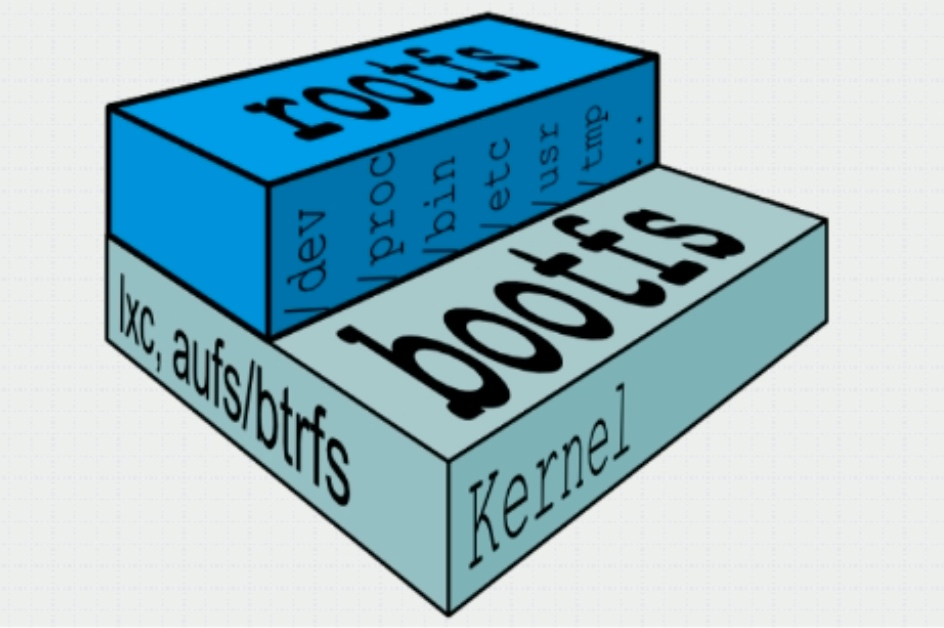
docker镜像层
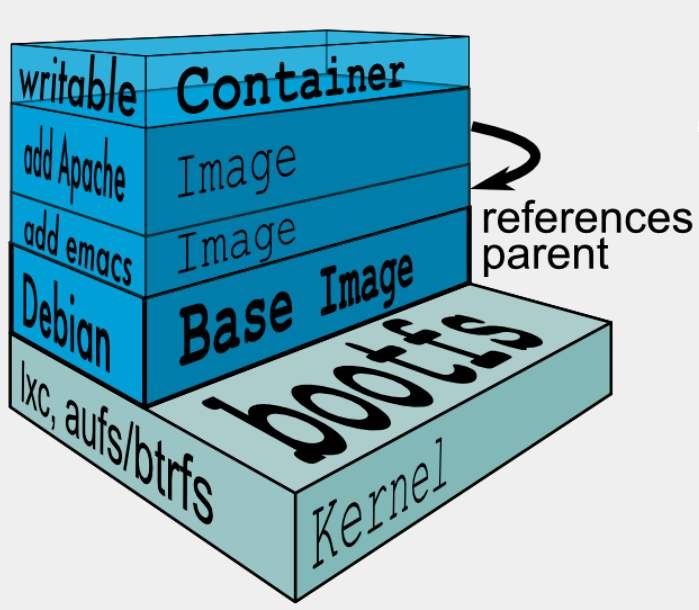
位于下层的镜像称为父镜像(parrent image),最底层的称为基础镜像(base image);
最上层为“可读写”层,其下的均为“只读”层。
docker存储驱动
docker提供了多种存储驱动来实现不同的方式存储镜像,下面是常用的几种存储驱动:
- AUFS
- OverlayFS
- Devicemapper
- Btrfs
- VFS
AUFS
AUFS(AnotherUnionFS)是一种Union FS,是文件级的存储驱动。AUFS是一个能透明覆盖一个或多个现有文件系统的层状文件系统,把多层合并成文件系统的单层表示。简单来说就是支持将不同目录挂载到同一个虚拟文件系统下的文件系统。这种文件系统可以一层一层地叠加修改文件。无论底下有多少层都是只读的,只有最上层的文件系统是可写的。当需要修改一个文件时,AUFS创建该文件的一个副本,使用CoW将文件从只读层复制到可写层进行修改,结果也保存在可写层。在Docker中,底下的只读层就是image,可写层就是Container。
AUFS文件系统据说有3W行代码,而ext4文件系统却只有4000-5000行左右代码,这些代码是要被整合进内核的,后来AUFS申请要被合并进内核代码的时候,linuz觉得它这代码太过臃肿,于是拒绝了。因此AUFS这个文件系统一直以来就不是linux内核中自有的文件系统,想用AUFS这个文件系统的话,必须自己向内核打补丁并去编译使用它,但redhat系列的操作系统一向以稳定著称,不会干这种出格的事,所以在redhat系列操作系统中使用AUFS并无可能。而ubuntu上的docker默认使用的就是AUFS。
OverlayFS
Overlay是Linux内核3.18后支持的,也是一种Union FS,和AUFS的多层不同的是Overlay只有两层:一个upper文件系统和一个lower文件系统,分别代表Docker的镜像层和容器层。当需要修改一个文件时,使用CoW将文件从只读的lower复制到可写的upper进行修改,结果也保存在upper层。在Docker中,底下的只读层就是image,可写层就是Container。目前最新的OverlayFS为Overlay2。
AUFS和Overlay都是联合文件系统,但AUFS有多层,而Overlay只有两层,所以在做写时复制操作时,如果文件比较大且存在比较低的层,则AUSF会慢一些。而且Overlay并入了linux kernel mainline,AUFS没有。目前AUFS已基本被淘汰。
DeviceMapper
Device mapper是Linux内核2.6.9后支持的,提供的一种从逻辑设备到物理设备的映射框架机制,在该机制下,用户可以很方便的根据自己的需要制定实现存储资源的管理策略。AUFS和OverlayFS都是文件级存储,而Device mapper是块级存储,所有的操作都是直接对块进行操作,而不是文件。Device mapper驱动会先在块设备上创建一个资源池,然后在资源池上创建一个带有文件系统的基本设备,所有镜像都是这个基本设备的快照,而容器则是镜像的快照。所以在容器里看到文件系统是资源池上基本设备的文件系统的快照,并没有为容器分配空间。当要写入一个新文件时,在容器的镜像内为其分配新的块并写入数据,这个叫用时分配。当要修改已有文件时,再使用CoW为容器快照分配块空间,将要修改的数据复制到在容器快照中新的块里再进行修改。
OverlayFS是文件级存储,Device mapper是块级存储,当文件特别大而修改的内容很小,Overlay不管修改的内容大小都会复制整个文件,对大文件进行修改显然要比小文件要消耗更多的时间,而块级无论是大文件还是小文件都只复制需要修改的块,并不是整个文件,在这种场景下,显然device mapper要快一些。因为块级的是直接访问逻辑盘,适合IO密集的场景。而对于程序内部复杂,大并发但少IO的场景,Overlay的性能相对要强一些。
docker registry
启动容器时,docker daemon会试图从本地获取相关的镜像,本地镜像不存在时,其将从Registry中下载该镜像并保存到本地。
Registry用于保存docker镜像,包括镜像的层次结构和元数据。用户可以自建Registry,亦可使用官方的Docker Hub。
docker registry的分类:
-
Sponsor Registry:第三方的Registry,供客户和Docker社区使用
-
Mirror Registry:第三方的Registry,只让客户使用
-
Vendor Registry:由发布docker镜像的供应商提供的registry
-
Private Registry:通过设有防火墙和额外的安全层的私有实体提供的registry
docker registry的组成: -
Repository
-
由某特定的docker镜像的所有迭代版本组成的镜像仓库
-
一个Registry中可以存在多个Repository
-
- Repository可分为“顶层仓库”和“用户仓库”
-
- 用户仓库名称格式为“用户名/仓库名”
-
每个仓库可包含多个Tag(标签),每个标签对应一个镜像
-
Index
-
维护用户帐户、镜像的检验以及公共命名空间的信息
-
相当于为Registry提供了一个完成用户认证等功能的检索接口
Docker Registry中的镜像通常由开发人员制作,而后推送至“公共”或“私有”Registry上保存,供其他人员使用,例如“部署”到生产环境。

docker search查找
[root@localhost ~]# docker search httpd
NAME DESCRIPTION STARS OFFICIAL AUTOMATED
httpd The Apache HTTP Server Project 4106 [OK]
centos/httpd-24-centos7 Platform for running Apache httpd 2.4 or bui… 44
centos/httpd 35 [OK]
solsson/httpd-openidc mod_auth_openidc on official httpd image, ve… 2 [OK]
clearlinux/httpd httpd HyperText Transfer Protocol (HTTP) ser… 2
hypoport/httpd-cgi httpd-cgi 2 [OK]
docker pull拉取(下载)httpd最新版本
[root@localhost ~]# docker pull httpd:latest
latest: Pulling from library/httpd
a2abf6c4d29d: Pull complete
dcc4698797c8: Pull complete
41c22baa66ec: Pull complete
67283bbdd4a0: Pull complete
d982c879c57e: Pull complete
Digest: sha256:0954cc1af252d824860b2c5dc0a10720af2b7a3d3435581ca788dff8480c7b32
Status: Downloaded newer image for httpd:latest
docker.io/library/httpd:latest
docker images 查看已拉取的镜像
[root@localhost ~]# docker images
REPOSITORY TAG IMAGE ID CREATED SIZE
httpd latest dabbfbe0c57b 7 months ago 144MB
centos latest 5d0da3dc9764 10 months ago 231MB
docker create --name创建一个名为web的容器,镜像httpd
[root@localhost ~]# docker create --name web httpd
4e4eb9c2504cafd3ef09c81588d5f4c28968bec262ac40644f626a1afef94612
dokcer ps -a显示所有的容器
[root@localhost ~]# docker ps -a
CONTAINER ID IMAGE COMMAND CREATED STATUS PORTS NAMES
4e4eb9c2504c httpd "httpd-foreground" 50 seconds ago Created web
65150665b70d centos:latest "bash" 23 hours ago Exited (0) 23 h
docker ps 显示正在运行的容器
[root@localhost ~]# docker ps
CONTAINER ID IMAGE COMMAND CREATED STATUS PORTS NAMES
docker start 容器名或容器ID :启动容器
[root@localhost ~]# docker start web
web
[root@localhost ~]# docker ps
CONTAINER ID IMAGE COMMAND CREATED STATUS PORTS NAMES
4e4eb9c2504c httpd "httpd-foreground" 3 minutes ago Up 9 seconds 80/tcp web
docker stop 容器名或容器ID :停止容器
[root@localhost ~]# docker stop 4e
4e
[root@localhost ~]# docker ps -a
CONTAINER ID IMAGE COMMAND CREATED STATUS PORTS NAMES
4e4eb9c2504c httpd "httpd-foreground" 4 minutes ago Exited (0) 5 seconds ago web
65150665b70d centos:latest "bash" 24 hours ago Exited (0) 23 hours ago serene_villani
docker restart 重启容器
[root@localhost ~]# docker restart web
web
[root@localhost ~]# docker ps
CONTAINER ID IMAGE COMMAND CREATED STATUS PORTS NAMES
4e4eb9c2504c httpd "httpd-foreground" 6 minutes ago Up 3 seconds 80/tcp web
查看容器地址为172.17.0.2
[root@localhost ~]# docker inspect web
"Gateway": "172.17.0.1",
"IPAddress": "172.17.0.2",
"IPPrefixLen": 16,
"IPv6Gateway": "",
"GlobalIPv6Address": "",
"GlobalIPv6PrefixLen": 0,
"MacAddress": "02:42:ac:11:00:02",
"DriverOpts": null
在虚拟机中访问172.17.0.2
[root@localhost ~]# curl http://172.17.0.2
<html><body><h1>It works!</h1></body></html>
创建一个80端口的web2容器
[root@localhost ~]# docker run --name web2 -p 80:80 httpd
AH00558: httpd: Could not reliably determine the server's fully qualified domain name, using 172.17.0.3. Set the 'ServerName' directive globally to suppress this message
AH00558: httpd: Could not reliably determine the server's fully qualified domain name, using 172.17.0.3. Set the 'ServerName' directive globally to suppress this message
[Thu Aug 04 06:56:01.889823 2022] [mpm_event:notice] [pid 1:tid 139859428228416] AH00489: Apache/2.4.52 (Unix) configured -- resuming normal operations
[Thu Aug 04 06:56:01.890009 2022] [core:notice] [pid 1:tid 139859428228416] AH00094: Command line: 'httpd -D FOREGROUND'
^C[Thu Aug 04 06:56:58.034564 2022] [mpm_event:notice] [pid 1:tid 139859428228416] AH00491: caught SIGTERM, shutting down
[root@localhost ~]# docker ps -a
CONTAINER ID IMAGE COMMAND CREATED STATUS PORTS NAMES
35e9b0a30283 httpd "httpd-foreground" About a minute ago Exited (0) 52 seconds ago web2
添加防火墙规则(需要防火墙开启)
[root@localhost ~]# firewall-cmd --add-rich-rule 'rule family=ipv4 source address=0.0.0.0/0 service name=http accept' --permanent
success
重新加载
[root@localhost ~]# firewall-cmd --reload
success
查看防火墙规则
[root@localhost ~]# firewall-cmd --list-all
rich rules:
rule family="ipv4" source address="0.0.0.0/0" service name="http" accept
ccept' --permanent
success
创建一个80端口web3容器在后台运行
[root@localhost ~]# docker run -d --name web3 -p 80:80 httpd
a5162208fb03880ad7a5a3b47987da65c58f6f49a6c2a6b74675f4b4c509c769
[root@localhost ~]# ss -antl
State Recv-Q Send-Q Local Address:Port Peer Address:Port Process
LISTEN 0 128 0.0.0.0:80 0.0.0.0:*
LISTEN 0 128 0.0.0.0:22 0.0.0.0:*
LISTEN 0 128 [::]:80 [::]:*
LISTEN 0 128 [::]:22 [::]:*
[root@localhost ~]# docker ps
CONTAINER ID IMAGE COMMAND CREATED STATUS PORTS NAMES
a5162208fb03 httpd "httpd-foreground" 4 minutes ago Up 4 minutes 0.0.0.0:80->80/tcp, :::80->80/tcp web3
关闭防火墙
[root@localhost ~]# systemctl stop firewalld
[root@localhost ~]# systemctl disable firewalld
Removed /etc/systemd/system/multi-user.target.wants/firewalld.service.
Removed /etc/systemd/system/dbus-org.fedoraproject.FirewallD1.service.
[root@localhost ~]# vim /etc/selinux/config
SELINUX=disabled
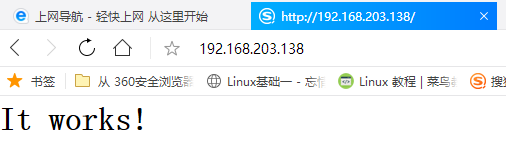
docker kill 杀死运行容器
[root@localhost ~]# docker kill web3
web3
[root@localhost ~]# docker ps -a
CONTAINER ID IMAGE COMMAND CREATED STATUS PORTS NAMES
a5162208fb03 httpd "httpd-foreground" 9 minutes ago Exited (137) 5 seconds ago web3
35e9b0a30283 httpd "httpd-foreground" 24 minutes ago Exited (128) 23 minutes ago web2
4e4eb9c2504c httpd "httpd-foreground" 39 minutes ago Exited (0) 22 minutes ago web
65150665b70d centos:latest "bash" 24 hours ago Exited (0) 24 hours ago serene_villani
删除不处于运行状态的容器
[root@localhost ~]# docker rm web2
web2
[root@localhost ~]# docker rm web3
web3
[root@localhost ~]# docker ps -a
CONTAINER ID IMAGE COMMAND CREATED STATUS PORTS NAMES
4e4eb9c2504c httpd "httpd-foreground" 40 minutes ago Exited (0) 23 minutes ago web
65150665b70d centos:latest "bash" 24 hours ago Exited (0) 24 hours ago serene_villani
docker rm -f 强制删除容器(处于运行状态也可以)
[root@localhost ~]# docker start web
web
[root@localhost ~]# docker ps -a
CONTAINER ID IMAGE COMMAND CREATED STATUS PORTS NAMES
4e4eb9c2504c httpd "httpd-foreground" 41 minutes ago Up 6 seconds 80/tcp web
65150665b70d centos:latest "bash" 24 hours ago Exited (0) 24 hours ago serene_villani
[root@localhost ~]# docker rm -f web
web
[root@localhost ~]# docker ps -a
CONTAINER ID IMAGE COMMAND CREATED STATUS PORTS NAMES
65150665b70d centos:latest "bash" 24 hours ago Exited (0) 24 hours ago serene_villani
创建容器和创建在后台运行的容器
[root@localhost ~]# docker create --name web httpd
b992994ad3f0e518529bedce62cc42dc700a741faf1f50b4e8e8e010d6f9bee5
[root@localhost ~]# docker run -d httpd
8ffb0e0ad02743bdab294ced61843057761affa1bad7b3c84d6e8b3d34aecc78
[root@localhost ~]# docker run -d httpd
013a79aac7c897fc0d39b8f78106068187ac8000db3d6abfb7a5e8f72e6fe947
[root@localhost ~]# docker run -d httpd
65cf91d0f0acb3c2cd5a925f8e1b0f555f39a1c19876a8798fa45fbd7f0d7169
[root@localhost ~]# docker ps -a
CONTAINER ID IMAGE COMMAND CREATED STATUS PORTS NAMES
65cf91d0f0ac httpd "httpd-foreground" 6 seconds ago Up 5 seconds 80/tcp exciting_albattani
013a79aac7c8 httpd "httpd-foreground" 6 seconds ago Up 5 seconds 80/tcp hungry_driscoll
8ffb0e0ad027 httpd "httpd-foreground" 8 seconds ago Up 6 seconds 80/tcp amazing_snyder
b992994ad3f0 httpd "httpd-foreground" 31 seconds ago Created web
65150665b70d centos:latest "bash" 24 hours ago Exited (0) 24 hours ago serene_villani
docker ps -aq查看容器ID
[root@localhost ~]# docker ps -aq
65cf91d0f0ac
013a79aac7c8
8ffb0e0ad027
b992994ad3f0
65150665b70d
查看头4行容器ID
[root@localhost ~]# docker ps -aq | head -4
65cf91d0f0ac
013a79aac7c8
8ffb0e0ad027
b992994ad3f0
查找并强制删除头4行,$()的意思为:取其中命令的值
[root@localhost ~]# docker rm -f $(docker ps -aq | head -4)
65cf91d0f0ac
013a79aac7c8
8ffb0e0ad027
b992994ad3f0
[root@localhost ~]# docker ps -a
CONTAINER ID IMAGE COMMAND CREATED STATUS PORTS NAMES
65150665b70d centos:latest "bash" 24 hours ago Exited (0) 24 hours ago serene_villani
创建一个交互式关系的容器(交互式shell,指的是你可以输入命令并获得执行结果的shell。)
[root@localhost ~]# docker run -it --name web2 httpd /bin/bash
root@ab2a0064b05f:/usr/local/apache2#
用docker attach登入web2(attach进入一定要有shell)不经常使用
[root@localhost ~]# docker start web2
web2
[root@localhost ~]# docker ps -a
CONTAINER ID IMAGE COMMAND CREATED STATUS PORTS NAMES
ab2a0064b05f httpd "/bin/bash" 2 minutes ago Up 32 seconds 80/tcp web2
在容器中也可以使用命令
[root@localhost ~]# docker attach web2
root@ab2a0064b05f:/usr/local/apache2#
root@ab2a0064b05f:/usr/local/apache2# ls --color
bin build cgi-bin conf error htdocs icons include logs modules
docker exec -it web /bin/bash (docker exec即使容器没有交互式关系也可以添加并进入)
[root@localhost ~]# docker ps -a
CONTAINER ID IMAGE COMMAND CREATED STATUS PORTS NAMES
ab2a0064b05f httpd "/bin/bash" 6 minutes ago Exited (0) About a minute ago web2
0ab282603416 httpd "httpd-foreground" 9 minutes ago Exited (0) 7 minutes ago web
65150665b70d centos:latest "bash" 24 hours ago Exited (0) 24 hours ago serene_villani
[root@localhost ~]# docker start web
web
[root@localhost ~]# docker exec -it web /bin/bash
root@0ab282603416:/usr/local/apache2# ls
bin build cgi-bin conf error htdocs icons include logs modules
使用docker exec登入后退出,容器依然是运行状态
root@0ab282603416:/usr/local/apache2# exit
exit
[root@localhost ~]# docker ps -a
CONTAINER ID IMAGE COMMAND CREATED STATUS PORTS NAMES
ab2a0064b05f httpd "/bin/bash" 9 minutes ago Exited (0) 3 minutes ago web2
0ab282603416 httpd "httpd-foreground" 11 minutes ago Up 2 minutes 80/tcp web
docker exec -it {容器名} /bin/bash -it与/bin/bash同时用
查看web2容器的详细信息
[root@localhost ~]# docker inspect web2
路径查看目前已创建的容器
[root@localhost ~]# cd /var/lib/docker/containers/
[root@localhost containers]# ls
0ab2826034165f552094854bb8ca25b5280b79bfb61a5eef71c966406dc3321a
65150665b70d56982918329989596dd1b61f711a678eb6889854bd8b2345752d
ab2a0064b05fed64565f95bc518954c68db038c8e6113a767db0d63eb4940014



【推荐】国内首个AI IDE,深度理解中文开发场景,立即下载体验Trae
【推荐】编程新体验,更懂你的AI,立即体验豆包MarsCode编程助手
【推荐】抖音旗下AI助手豆包,你的智能百科全书,全免费不限次数
【推荐】轻量又高性能的 SSH 工具 IShell:AI 加持,快人一步
· 震惊!C++程序真的从main开始吗?99%的程序员都答错了
· 单元测试从入门到精通
· 【硬核科普】Trae如何「偷看」你的代码?零基础破解AI编程运行原理
· 上周热点回顾(3.3-3.9)
· winform 绘制太阳,地球,月球 运作规律